unc0ver越獄團隊在今天終於釋出 unc0ver 越獄工具,支援 iOS 13.0~14.3 版本,能夠支援 A8~A14設備,同樣也可以透過checkra1n越獄,至於要怎麼利用 unc0ver 越獄呢?在這篇就要來教大家越獄。
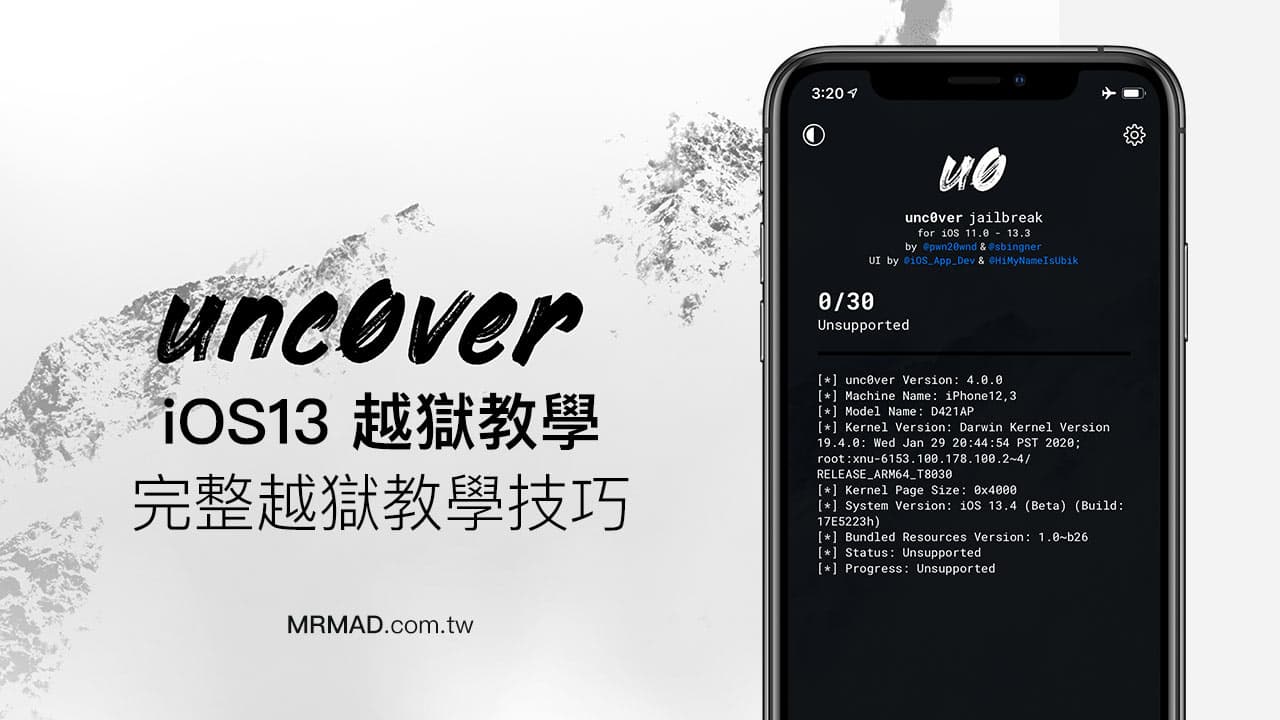
這篇針對 iOS 13.0 ~ iOS 14.3越獄教學,雖然 unc0ver 越獄支援 iOS 11、iOS 12、iOS 13 ,詳細可以透過之前文章進行了解(iOS 11越獄、iOS 12越獄),不過本篇還是會詳細介紹,而不會簡單帶過教大家怎麼越獄。
unc0ver 越獄支援版本與設備清單
相容版本:
✅支援版本:iOS 13.0、iOS 13.1、iOS 13.1.1、iOS 13.1.2、iOS 13.1.3、iOS 13.2、iOS 13.2.2、iOS 13.2.3、iOS 13.3、iOS 13.3.1、iOS 13.4、iOS 13.4.1、iOS 13.51~iOS 13.7、iOS 14.0~iOS 14.3
支援設備:
iOS 13
- A8 – Phone 6、 iPhone 6 Plus、 iPad mini 4
- A8X – iPad Air 2
- A9 – iPhone 6S、 iPhone 6S Plus、 iPhone SE、 iPad (2017) 第五代
- A9X – iPad Pro (12.9 吋) 第一代、 iPad Pro (9.7 吋)
- A10 – iPhone 7 、iPhone 7 Plus、 iPad (2018, 第六代)、 iPad (2019, 第七代)
- A10X – iPad Pro 10.5吋 (2017)、 iPad Pro 12.9吋 第二代 (2017)
- A11 – iPhone 8、 iPhone 8 Plus、 iPhone X
- A12 – iPhone XS、iPhone XS Max、iPhone XR
- A12X – 12.9吋 iPad Pro(第三代)、11吋 iPad Pro、iPad mini 5
- A13 – iPhone 11、iPhone 11 Pro、iPhone 11 Pro Max、iPhone SE2、11吋iPad Pro (2020)、12.9吋iPad Pro (2020)
其餘 A7 舊設備 ,請使用「checkra1n越獄」。
iOS 14
- 支援 iPhone & iPad所有設備(不過 iPhone 12 要多嘗試幾次)
unc0ver開發團隊
- 開發:pwn20wnd(@pwn20wnd)和Sam Bingner(@sbingner)
- UI設計:Dennis D. Bednarz(@DennisBednarz) 和 Samg_is_a_Ninja
- 利用:v3ntex @tihmstar 漏洞和voucher_swap漏洞與 @Jakeashacks和@notcom 改進修正
unc0ver 越獄前注意事項
注意這點很重要:iOS 13 設定內一直會顯示系統需要升級提示,一定要先檢查是否有被「下載 OTA 升級檔案」,如果有一定要刪除!一定要刪除!一定要刪除!詳細操作詳見「iOS OTA升級移除教學」,越獄前一定要操作,能防止越獄時會導致不斷卡白蘋果重開機。
- iOS 13越獄插件相容,可以參考「這篇插件清單了解」。
- Windows 用戶請先確定有沒有安裝好 iTunes 版本(64位元、32位元)和 iCloud for Windows(下載)。
- 如果已經在使用checkra1n越獄,沒有特別理由就不用切換到unc0ver越獄。
- 從A8-A11的checkra1n越獄切換到uncover越獄,您的越獄插件和調整都會被保留。
- 您可以在保留越獄插件和調整的同時切換回checkra1n越獄,但是切換回去之後,需要從Cydia手動安裝Cydia Substrate。
unc0ver 越獄已知錯誤
- 目前越獄工具會不穩定,已知錯誤有
App Store無法下載 App(修正)AltStore引導越獄容易出問題閃退(Alt Deploy問題比較少)越獄工具容易閃退。越獄後收不到任何通知等等。(修正)
- 小白點無法顯示
- 越獄後,連接的Apple Watch可能會重新同步。大約需要一兩分鐘,並且不會影響您的同步資料。
越獄更新說明
[mks_accordion]
[mks_accordion_item title=”2020年更新說明(舊版下載)”]
2021-04-08 v6.1.2(下載)
- 修復iOS14隨機重開機問題
- 修復iOS14上Jetsam事件的原因
- 修復導致iOS14上的進程被終止的原因(9),尤其是dpkg postinst等
- 增加與簽名服務的兼容性
- 引入了一項新的安全功能,以防止庫存文件被軟件包修改
2021-03-08 v6.1.1(下載)
- 修補導致重新啟動後,用戶會因空間問題造成Apple錯誤中斷,使Xcode調試在iOS 14上運行
2021-03-05 v6.1.0(下載)
- 修復iOS 14所有已知的穩定性和可靠性問題
- 修復iOS 14上以越獄狀態打開時導致unc0ver應用顯示不同的越獄設置的錯誤
- 添加自定義libkrw插件以在iOS 14上為安全研究人員和開發人員啟用內核讀寫支持
2021-03-04 v6.0.2(下載)
- 針對iOS 14上穩定性和可靠性問題的其他修復
2021-02-28 v6.0.0(下載)
- 支援iOS 12.4.9~12.5.1、iOS 13.5.1~13.7 和 iOS 14~14.3
2020-07-24 v5.3.1(下載)
- 修復了對從RootLessJB刪除剩余文件的支持
2020-07-08 v5.2.1(下載)
- 修復設備兼容性管理器中的錯誤
- 修復邏輯錯誤以提高性能
- 修復A7-A8設備的patchfinder初始化
- 允許越獄/ tmp目錄損壞
- 新增iOS 12.3-12.3.1和12.4.1-12.4.8(最新版本)對iPhone 5S、iPhone 6和iPad Air 1型號的支持,並具有很高的利用可靠性
- 修復所有設備越獄過程中罕見的可靠性問題
2020-06-10 v5.2.0(下載)
2020-05-25 v5.0.1(下載)
- 支援 iOS 11.0-13.5所有設備
- 啟用對越獄應用程式的不受限制的存儲訪問,以實現沙盒兼容性,同時通過為系統和用戶應用程式啟用安全性限制來保持安全性不變
- 更新Phone Rebel外殼型號和捆綁的包裝
2020-03-09 v5.0.0(下載)
- 支援 iOS 11.0-13.5上所有設備
2020-03-09 v4.3.1(下載)
- 由於github錯誤導致舊版本文件暫時可用,因此將版本升級到4.3.1
- 添加對越獄後第一次重新啟動用戶空間的支持
- 添加對注入到整個用戶空間的支持
- 使用cy:為開發人員添加對從沙箱中查找或註冊服務的支持
- 越獄後重新啟動用戶空間
- 進行重大設計更改以保留庫存系統性能
- 修復隨機重啟,死機,內存問題以及影響系統服務或應用程序的任何已知問題
- 修復iOS 13上的永久阻擋系統軟體更新(也可以在越獄狀態下工作)
- 修復影響繼承恢復工具的設計問題
- 恢復RootFS時自動重新啟用軟體更新
2020-03-01 v4.2.1(下載)
- 修復導致啟動的錯誤
- 修復電池設定會導致電池電量耗光的問題
2020-02-26 v4.2.0(下載)
- 修正A12-A13的系統服務問題(iMessage通知)
- 添加對A8-A11設備的iOS 13.0-13.3支持
- 越獄完成警報後修復當機
2020-02-25 v4.1.1(下載)
- 修正iOS 13.0-13.3的time_waste漏洞中的穩定性錯誤
2020-02-25 v4.1.0(下載)
- 更換oob_timestamp通過利用@bazad與time_waste通過利用@jakeashacks在iOS 13.0-13.3的99%的階段1(利用)可靠性
- 修正iOS 11.0-12.4和13.0-13.2.3的相容性問題
2020-02-20 v4.0.3 (下載)
- 在A12-A13上完全修復App Store
- 修復了影響A12-A13上的系統服務的錯誤
- 通過指導用戶正確使用來提高漏洞利用的可靠性
2020-02-18 v4.0.2(下載)
- 修復了對iOS 13.0-13.2.3支援
- 修復了對WebContent注入
2020-02-17 v4.0.1(下載)
- 修復App Store 在 A12-A13 設備下載錯誤
- 修復A12-A13的通知錯誤
- 提高iOS 13.0-13.3上A12-A13設備的成功機率
2020-02-16 v4.0.0(下載)
- 首款 iOS 13 越獄工具,支援Cydia 可注入 iOS 13.0~13.3 設備,僅支援 A12~A13設備使用。
[/mks_accordion_item]
[/mks_accordion]
iOS 13.0~ iOS 14.3 越獄教學
請先確保iOS 13~iOS 14.3 系統為符合越獄版本,傳輸線請確認是否能連結上電腦,越獄前請先用iTunes先備份一次,避免越獄時會出現錯誤問題。
在 iOS 13~ iOS 14.3 越獄有兩種方式,可挑選底下其中一種方式透過電腦直接安裝越獄
方法1. 透過 AltStore 安裝 iPA越獄工具(後方會詳細說明)
- 適合:Windows、macOS用戶
- macOS教學:AltStore取代Cydia Impactor誕生,透過電腦直接安裝越獄APP方法
- Windwos教學:Win免越獄用 AltStore 安裝未簽名IPA技巧到iPhone、iPad
方法2. 透過 AltDeploy 安裝 iPA越獄工具
- 適合:macOS用戶
- AltDeploy 真正Cydia Impactor替代品,透過電腦安裝未簽名APP技巧
使用 AltStore 簽署和安裝 unc0ver 越獄工具教學
由於 AltStore 有推出 Windows 和 macOS 雙版本,所以這篇以 AltStore 來詳細教學,以 macOS 為範例,在 Windows 操作方式會比較不一樣,想進一步了解「Windows 操作建議透過這篇深入了解」。
步驟1
首先下載 AltStore 安裝工具(載點與官方同步)
下載後在電腦上開啟 AltStore 工具,如果 macOS 下載後造成無法打開App或出現損毀錯誤問題,可透過「這篇方法」解決。
並將 iOS 設備接上電腦,請要在iOS設備上點選「信任」(如有跳出),並且回到電腦上點擊「Install AltStore」選擇「設備」。
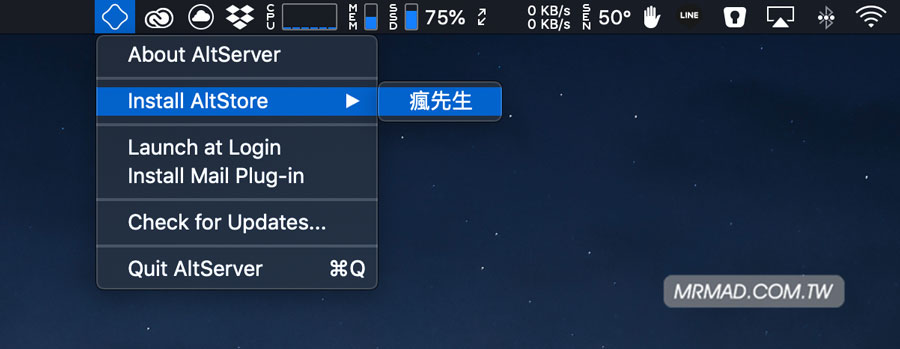
步驟3
會跳出需要先輸入 Apple ID 與密碼,特別注意簽名時候不能開啟雙重認證,如果有開請另外創建一組 App 專用密碼(點我看教學),如有安全疑慮,建議另外註冊一組全新Apple ID帳號來跑簽名,最後按下「Install」開始安裝。
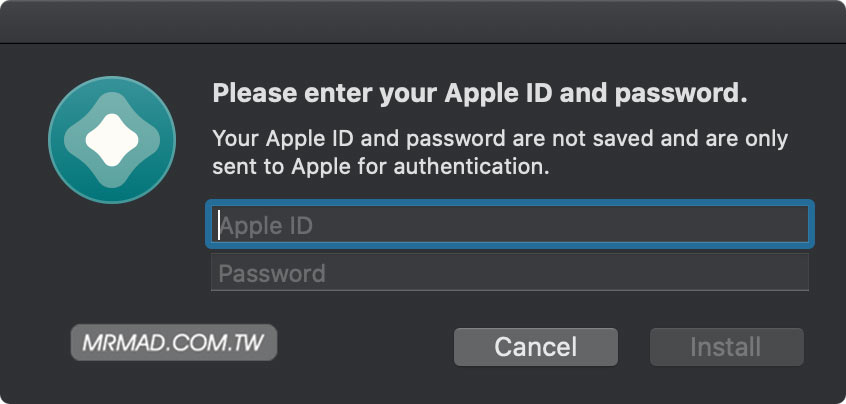
(Windows 用戶請無視這步驟,只有macOS會看見)接下來會看見跳出 Mail Plug-in Installed 安裝安裝外掛模組,點擊「OK」繼續。
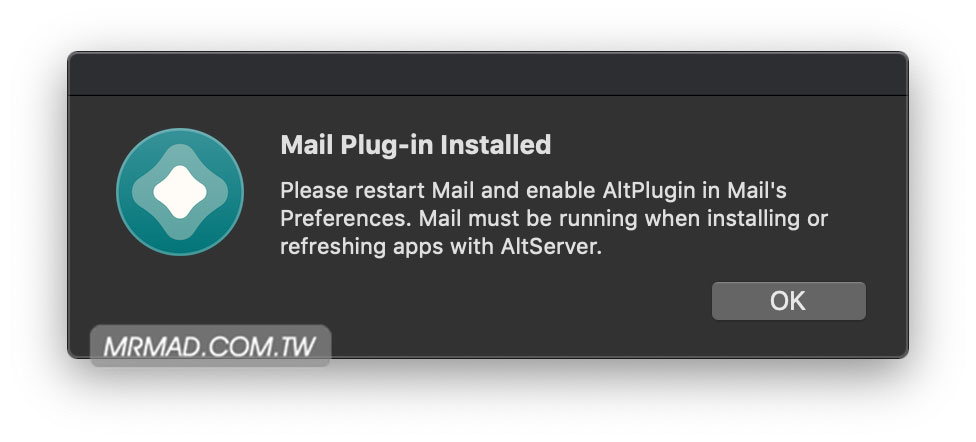
(Windows忽略)接下來,立即打開「郵件」App,點選左上角「郵件」>「偏好設定•••」。(不管有沒有在用郵件App都要設定,安裝ipa過程都要開啟郵件App)
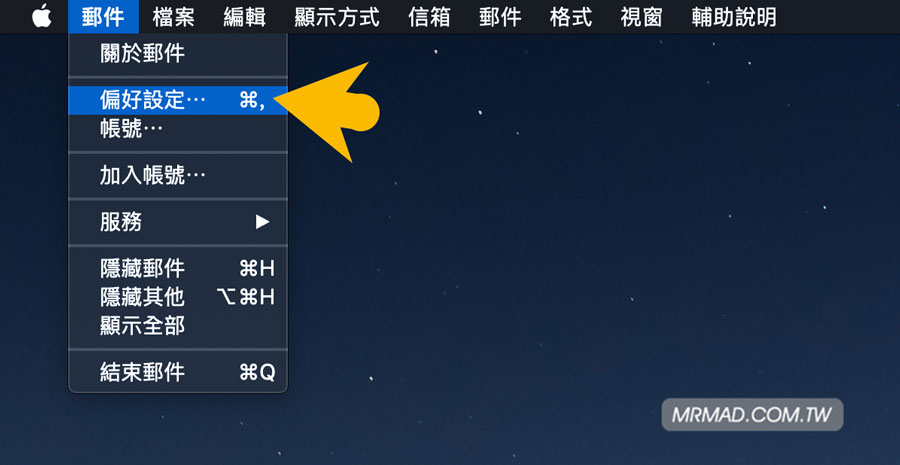
(Windows忽略)並且在「一般」頁面最下方點擊「管理外掛模組•••」,開啟後將「AltPlugin.mailbundle」勾選起來,按下「套用並重新啟動郵件」。
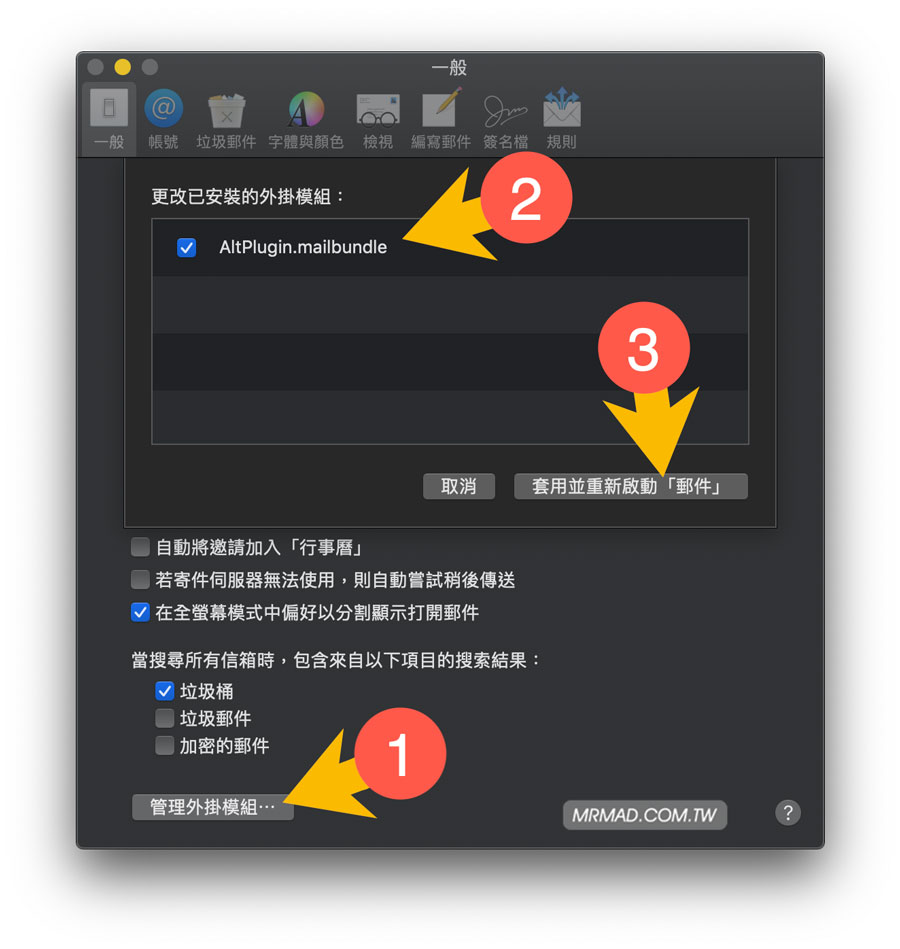
步驟4
以上完成後,回到 AltServer 上,再次點選「Install AltStore」選擇「設備」,輸入自己要簽名的 Apple ID 和密碼,最後點擊「Install」即可安裝。
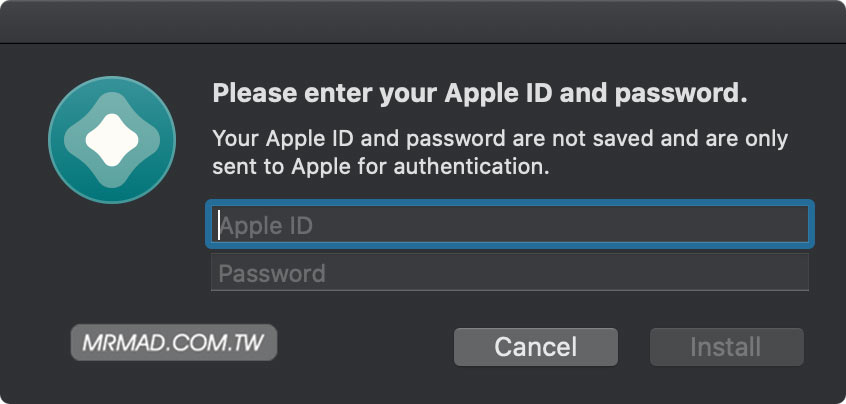
步驟5
點擊「Continue」開始安裝 AltStore 工具到設備內。
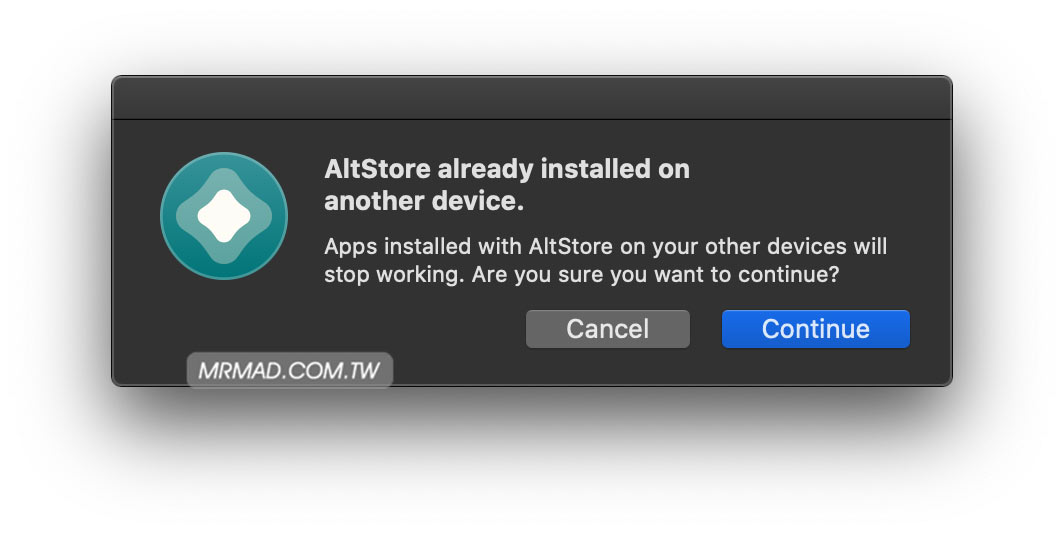
步驟6
到「設定」>「一般」>「裝置管理」內,點選認證(email顯示會不同)進入,會跳出詢問窗口點擊「信任」,才能順利開啟 APP。如卡無法信任憑證,請確認網路是否正常,另還有個原因是這組描述檔被蘋果封鎖就會無法信任,只能移除APP重裝一次。
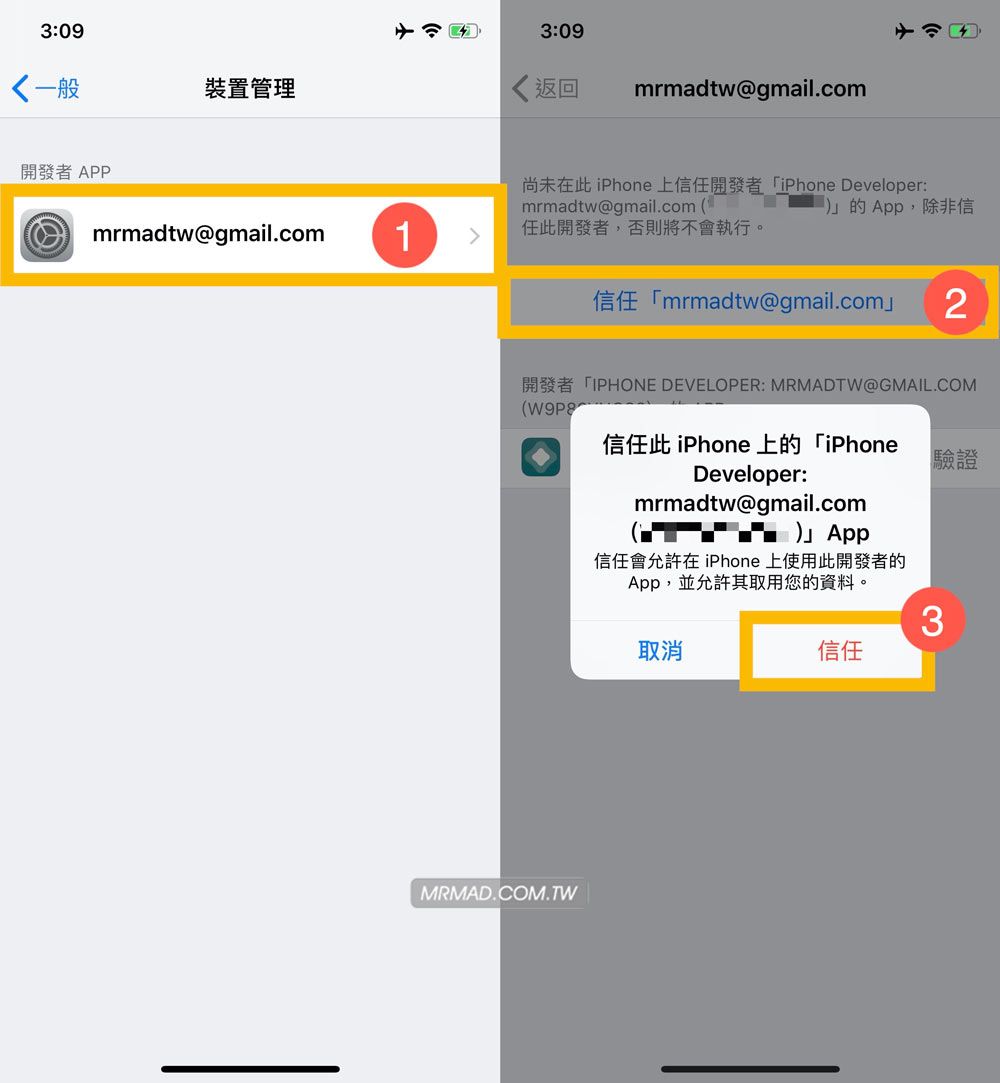
步驟7
直接透過 Safari 網頁下載 unc0ver 越獄工具,下載過程會比較慢,要等一回,請不要退出,下載完成後點擊右上角「下載按鈕」並開啟「Undecimus」iPA。
v6.1.2下載 (備份)
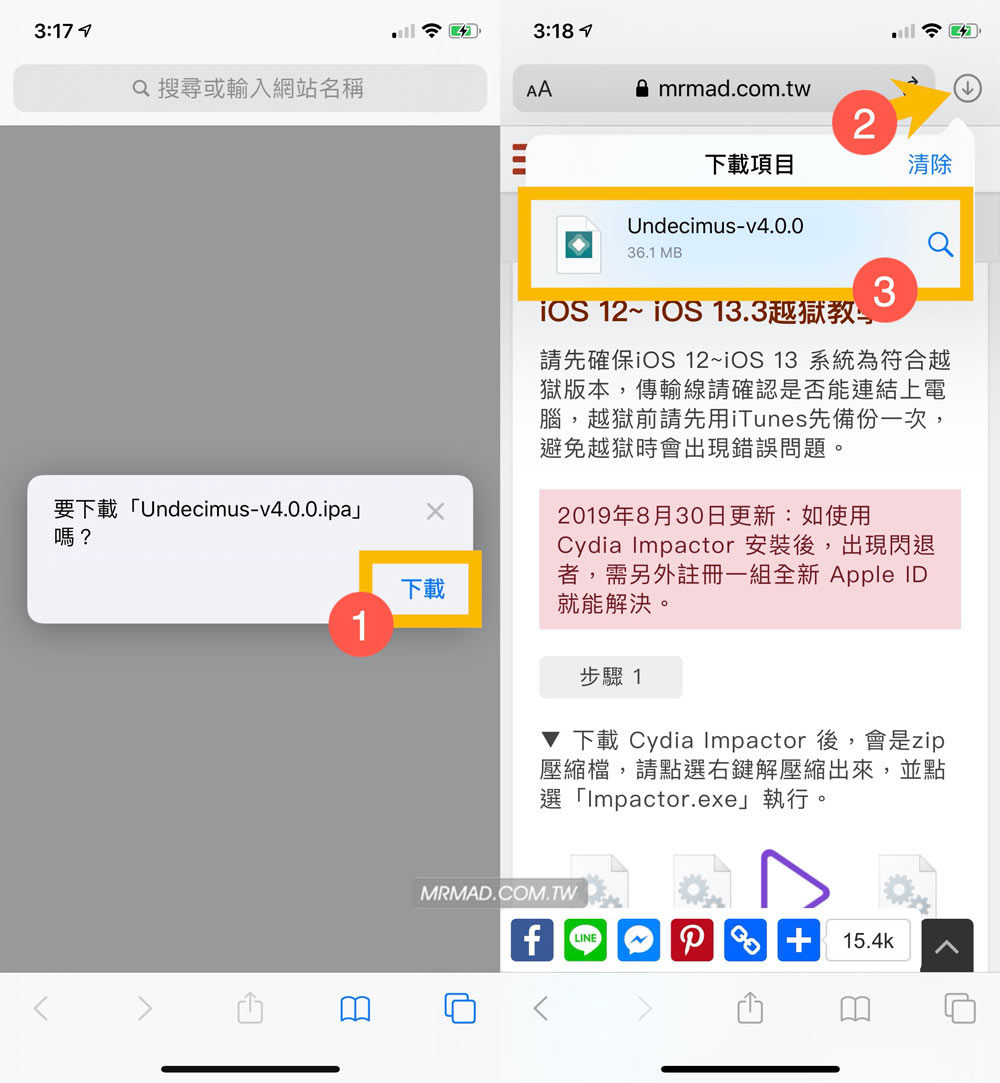
步驟8
開啟後,點擊右上角「分享」按鈕,並且在 App 選單滑到最右側,選擇「更多」滑到底選擇「拷貝到AltStore」。
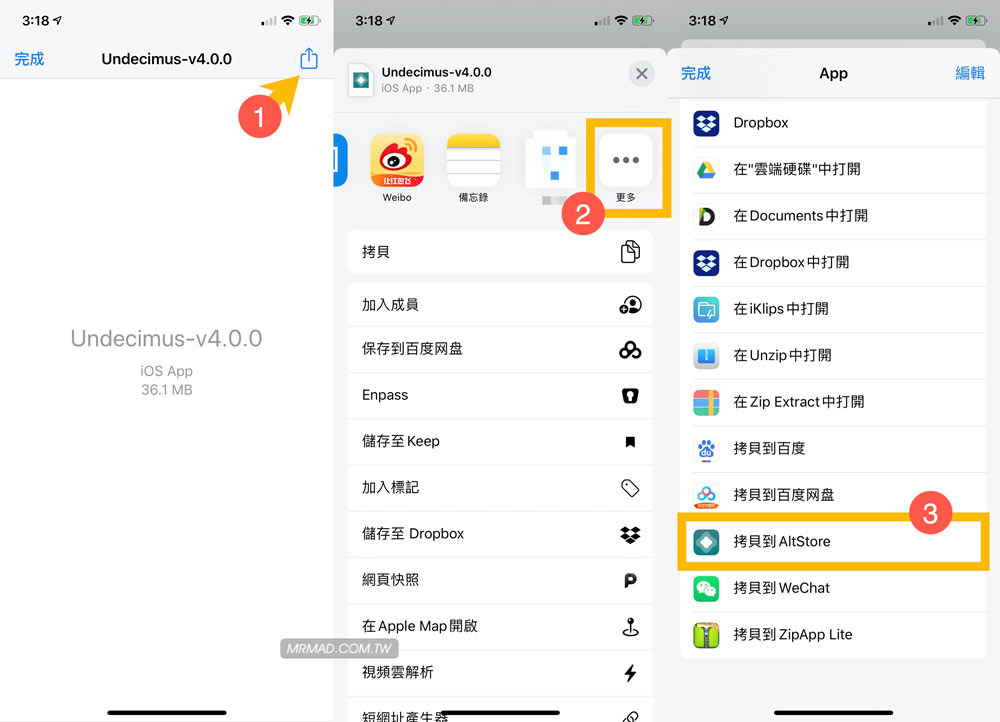
步驟9
就會開啟 AltStore App ,請先登入 Apple ID 帳號與密碼,按下「Sign in」>「Got in」。
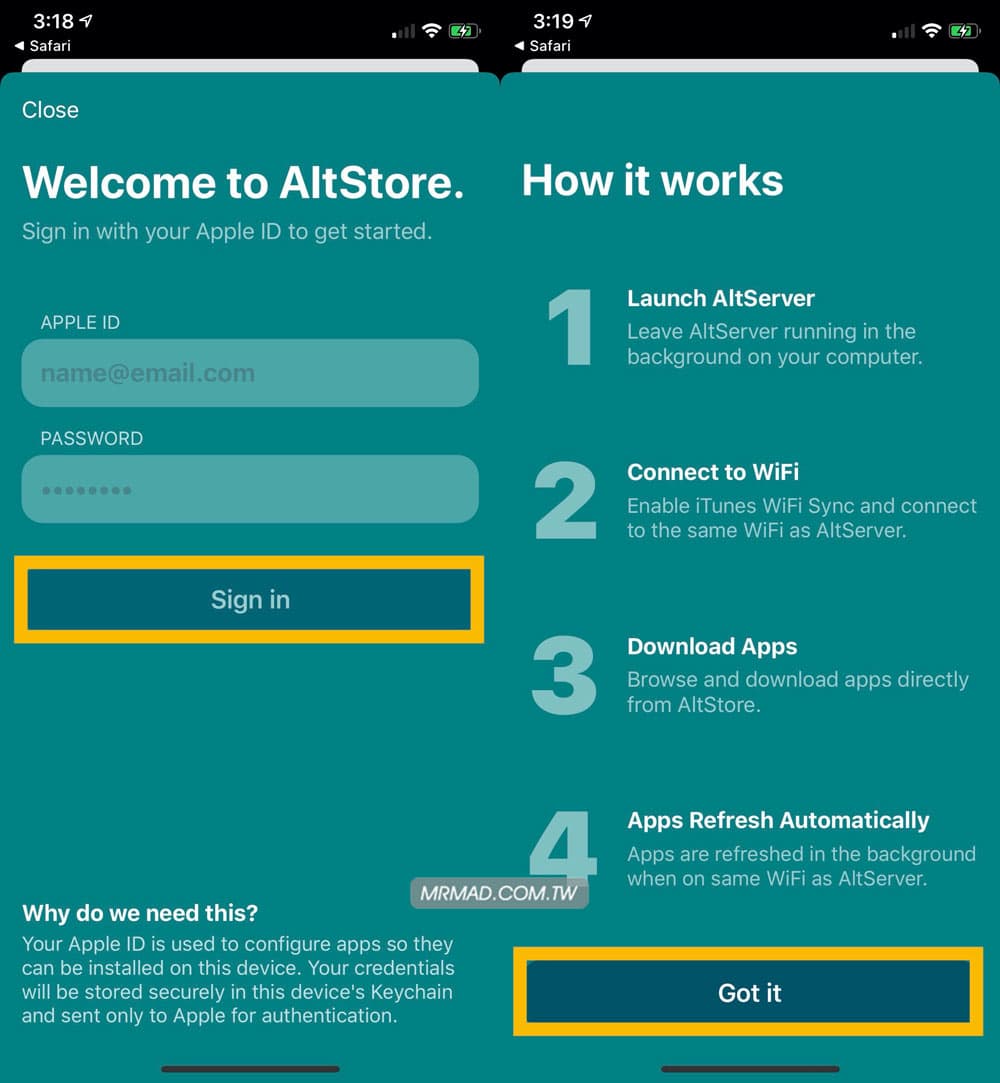
步驟10
就會看見 unc0ver 已經簽名完成,會有七天期限,在 AltStore 與 AltServer 可以實現自動簽名,不過電腦要有開啟 AltServer 在 WiFi 底下就能夠實現自動重簽,最後開啟 unc0ver 就可以進行越獄。
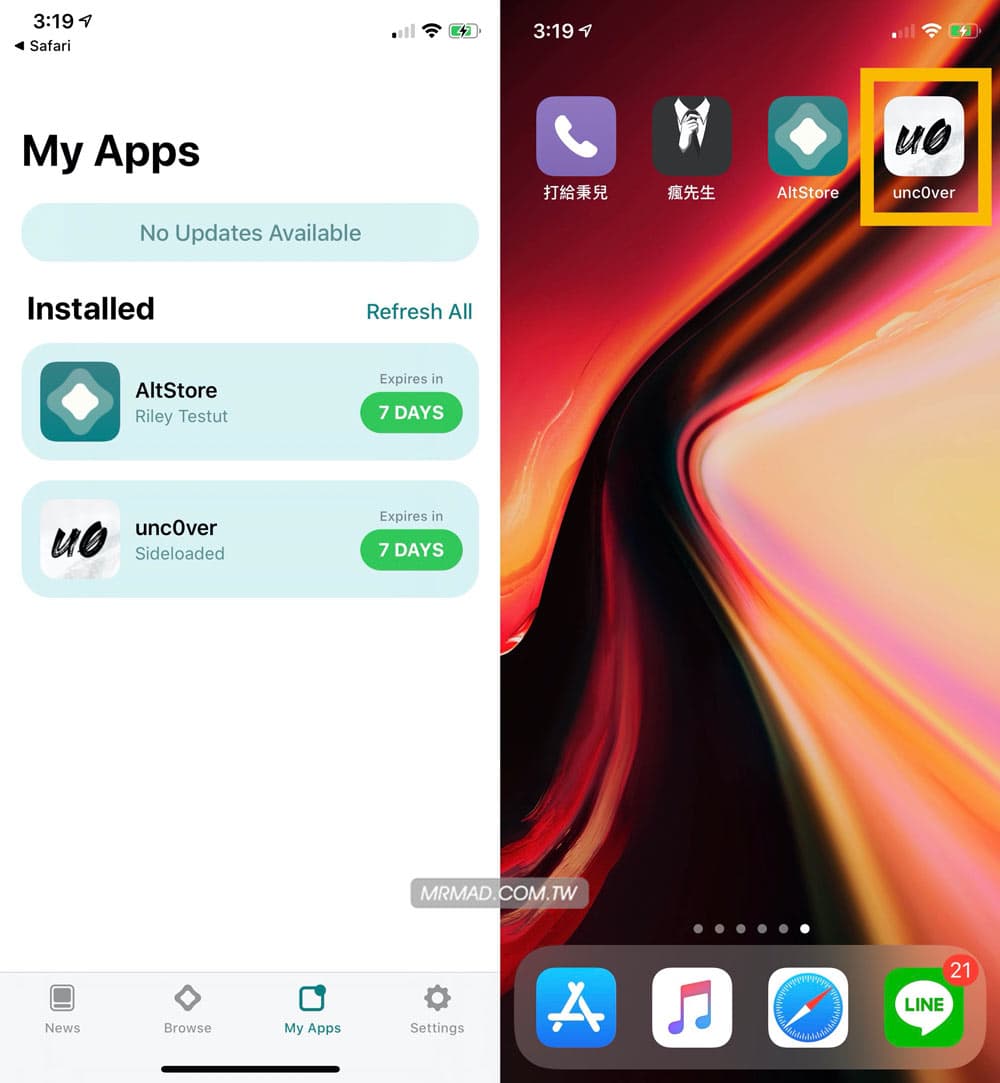
步驟11
越獄時,比較建議先切換飛航模式,錯誤問題會比較少,點擊「Jailbreak」開始越獄。如果出現Unsupported就代表不支援越獄。
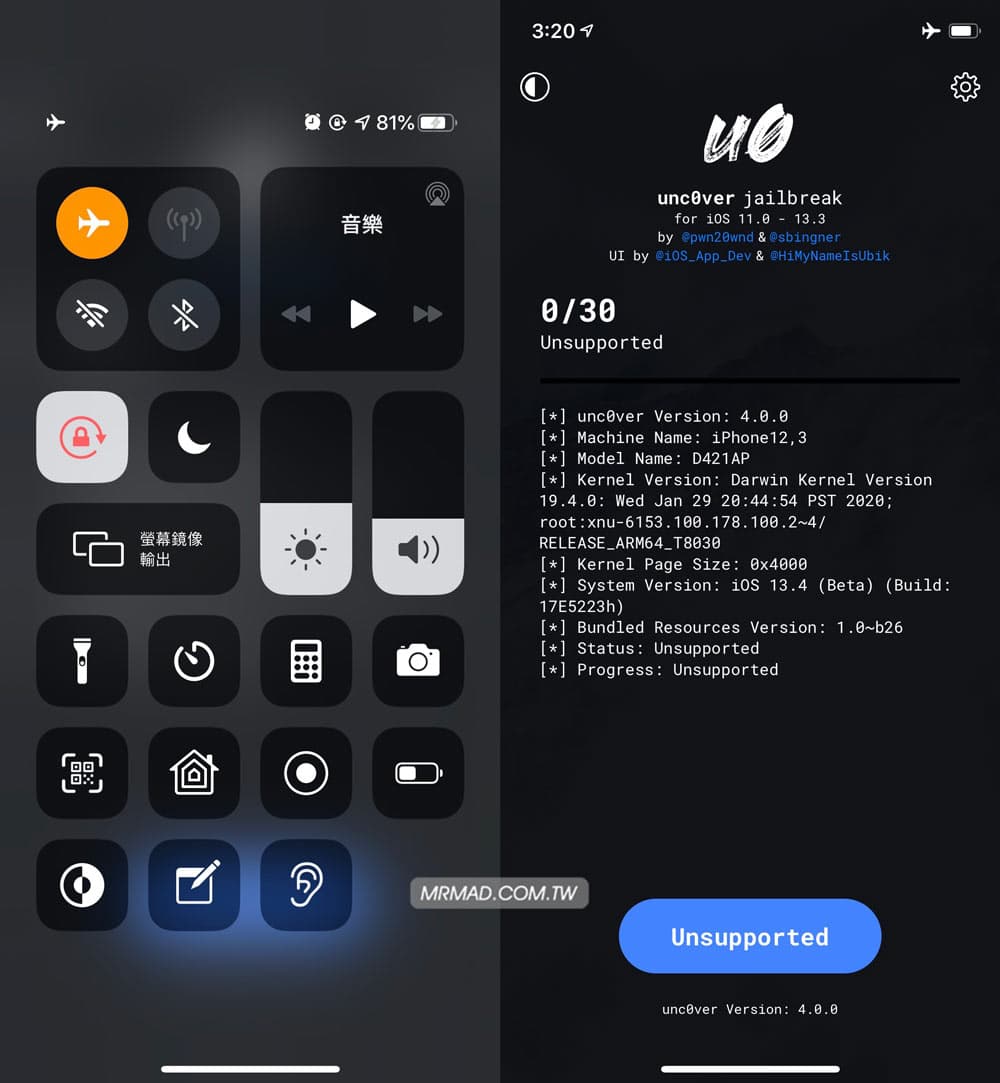
步驟 12
▼ 會看見一對程式碼在跑,等跑完後會再跳出另一個提示「bootstrap has been successfully extracted. the device will now be restared.」,表示Bootstrap已經成功取出,點擊「OK」會重啟設備。
備註:如果越獄失敗,請等下一個更新版本推出再越獄。
![[越獄教學] iOS 12 ~ 13.3 越獄工具 unc0ver 正式支援(詳細教學)](https://mrmad.com.tw/wp-content/uploads/2019/02/unc0ver-ios12-new-2.jpg)
步驟 13
重開機後,再次打開 unc0ver App ,點擊「Jailbreak」開始越獄,當越獄完成後,會顯示 Jailbreak Completed 表示越獄成功,點擊「OK」即可。
![[越獄教學] iOS 12 ~ 13.3 越獄工具 unc0ver 正式支援(詳細教學)](https://mrmad.com.tw/wp-content/uploads/2019/02/unc0ver-ios12-new-3.jpg)
步驟 14
▼完成越獄後,出現「Cydia」就表示已經越獄成功,並且注意第一次開啟 Cydia APP 時 ,保持網路正常。
![[越獄教學] iOS 12 ~ 13.3 越獄工具 unc0ver 正式支援(詳細教學)](https://mrmad.com.tw/wp-content/uploads/2019/02/unc0ver-ios12-5.jpg)
為什麼 Cydia 閃退?
那一定會有用戶發現為什麼打開 Cydia 閃退現象,有兩種原因
- 當設備重新開機後,就要打開uncover越獄工具點擊「Jailbreak」激活越獄。
- 沒有在越獄環境下,同樣要打開uncover越獄工具點擊「Jailbreak」激活越獄。
uncover越獄閃退?
由於這是透過自己 Apple ID 免費開發者帳號來安裝未經 AppStore 審核上架的 APP,因此會導致「unc0ver」越獄APP每隔七天就要透過電腦重新簽名一次。否則在下次重開機時,會導致unc0ver App閃退無法正常開啟來激活越獄環境,只需要從步驟2到步驟8這幾個步驟才能夠順利開啟Cydia APP與激活越獄環境。
但7天過後沒關機會不會造成越獄環境影響,正常來說是不會影響,也可以維持七天後不重開機就可以一直使用下去,等到哪天突然要重開機時候,在透過電腦重新安裝一次unc0ver 越獄APP即可。
不過對於七天重簽問題也不需要感覺太過於麻煩,過去有開發者已經推出 ReProvision 工具要來解決此問題,可以直接透過 iOS 重裝越獄APP,已經不需要在透過電腦重簽,詳細請看底下教學
免電腦iOS自動重簽IPA工具ReProvision教學,支援32與64位元設備 (推薦)
如何更新越獄APP?
升級越獄App工具四大步驟
- 先移除舊版越獄APP(如同刪除APP相同)
- iOS 設備重開機
- 透過電腦使用 AltStore 安裝新版APP
- 激活越獄,更新完成
或是也可以透過「這篇教學」來實現免電腦透過 iPhone 升級更新越獄工具版本,也極力推薦大家使用這方法更能實現自動重簽。
Cydia基本認知與必裝插件
- 步驟1.Cydia基本功能與操作技巧學習,新手請仔細閱讀(點我去看教學)
- 步驟2.電腦也能讀取越獄資料夾(點我去看教學)
- 步驟3.越獄禁忌哪些不能操作?(點我去看注意事項)
- 步驟4.越獄基本認知(點我去瞭解)
- 步驟5.遇到JB問題Q&A(點我去看Q&A)
- 步驟6.Cydia所有紅色與黃色錯誤訊息排除方法(點我去看Q&A)
請勿隨意亂安裝還無法支援iOS 13插件,避免導致衝突發生,建議透過「iOS13支援清單查詢」是否可支援。
解除越獄和恢復原廠狀態教學
注意目前SHSH認證都已經關閉,已經無法再利用iTunes重刷或回復至已經關閉認證 iOS 13 或以前版本,僅可以使用 uncover 越獄工具來實現
想了解更多Apple資訊、iPhone教學和3C資訊技巧,歡迎追蹤 瘋先生FB粉絲團、 訂閱瘋先生Google新聞、 Telegram、 Instagram以及 訂閱瘋先生YouTube。
留言功能已關閉。